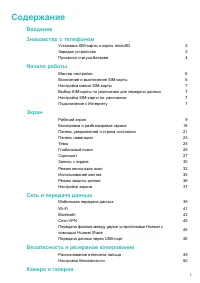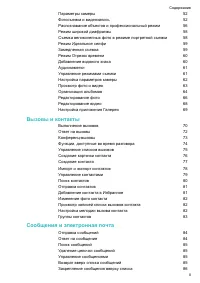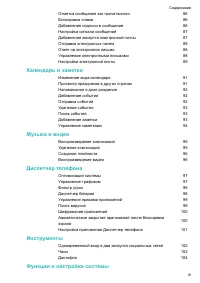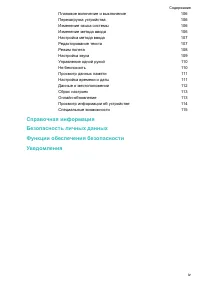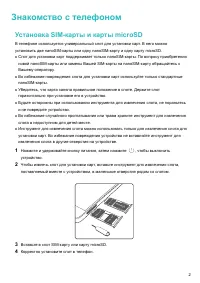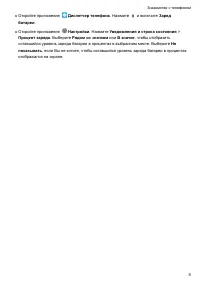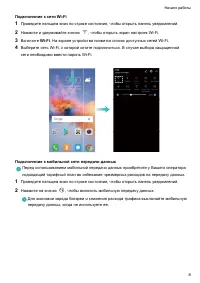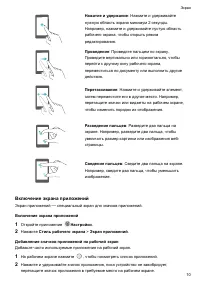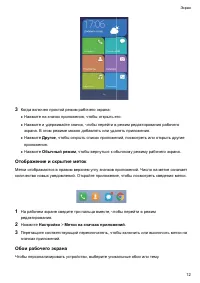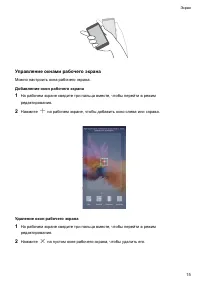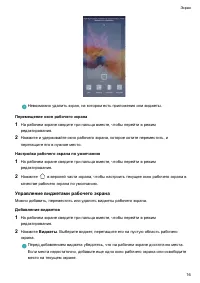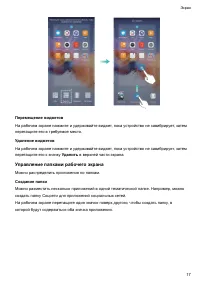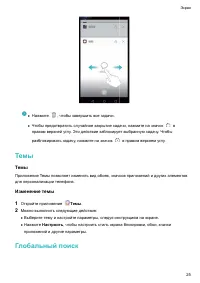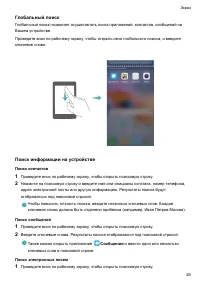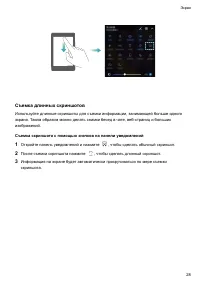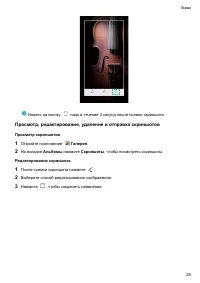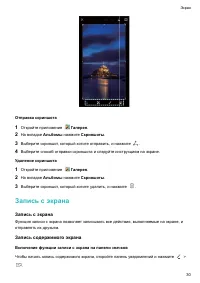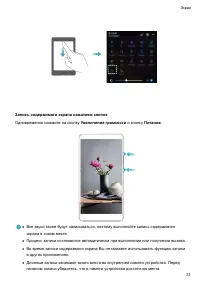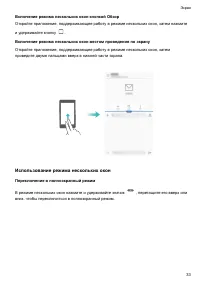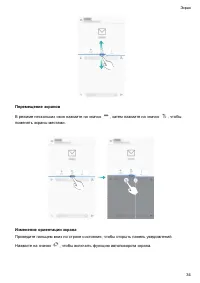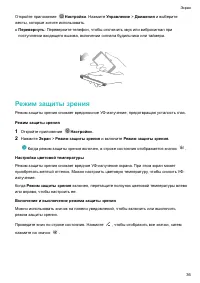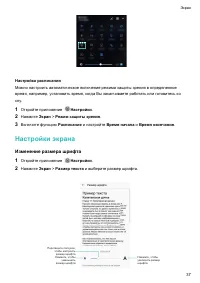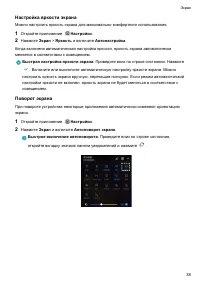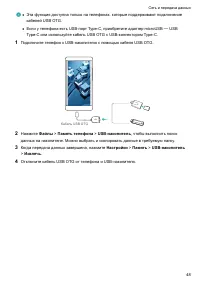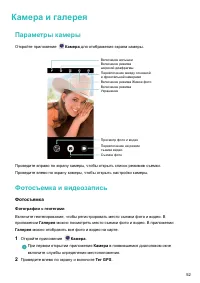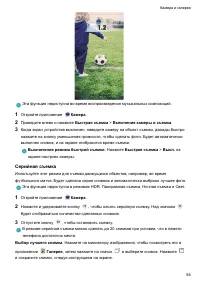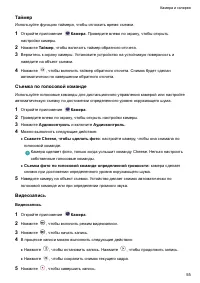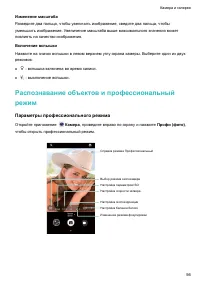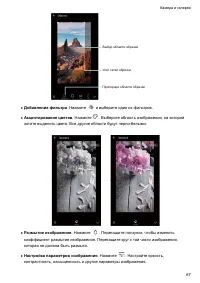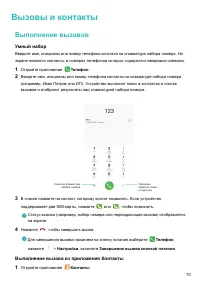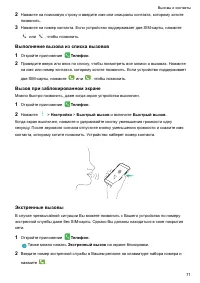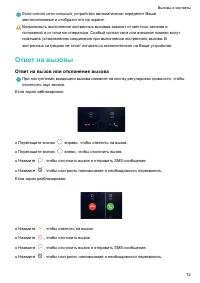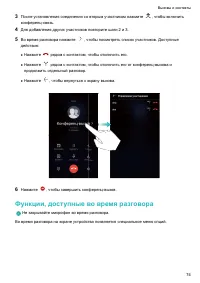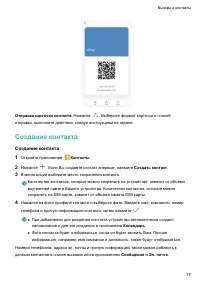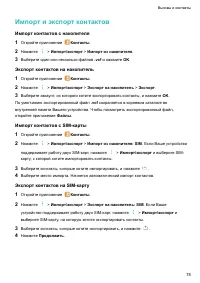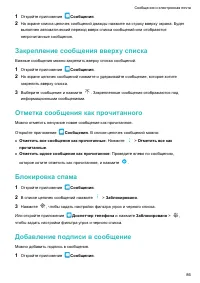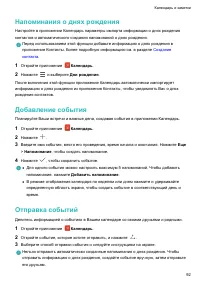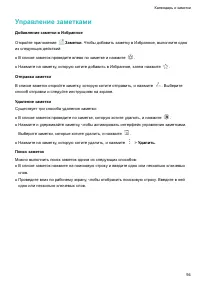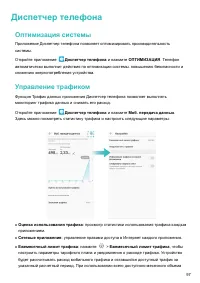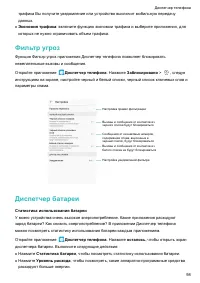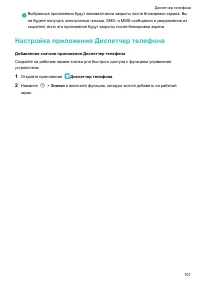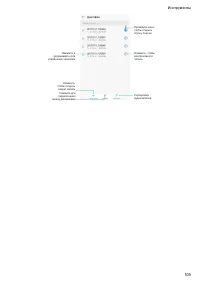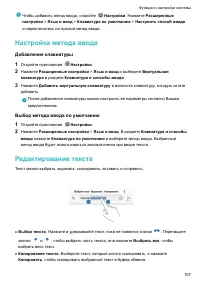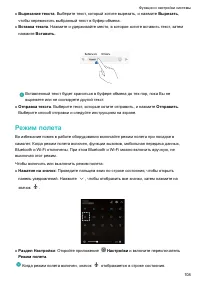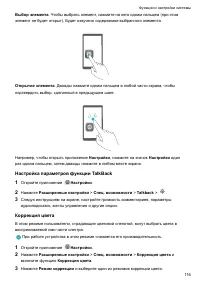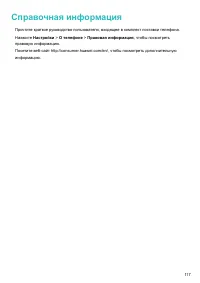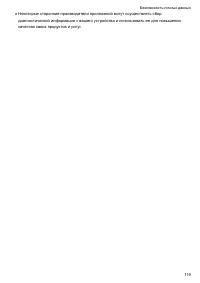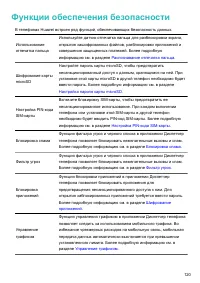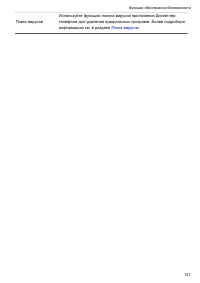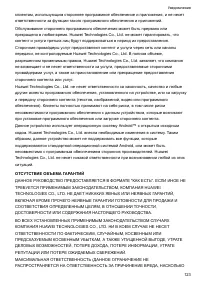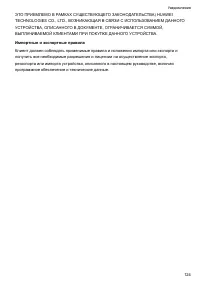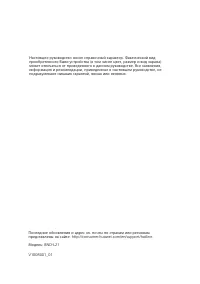Смартфоны Huawei Honor 7X - инструкция пользователя по применению, эксплуатации и установке на русском языке. Мы надеемся, она поможет вам решить возникшие у вас вопросы при эксплуатации техники.
Если остались вопросы, задайте их в комментариях после инструкции.
"Загружаем инструкцию", означает, что нужно подождать пока файл загрузится и можно будет его читать онлайн. Некоторые инструкции очень большие и время их появления зависит от вашей скорости интернета.
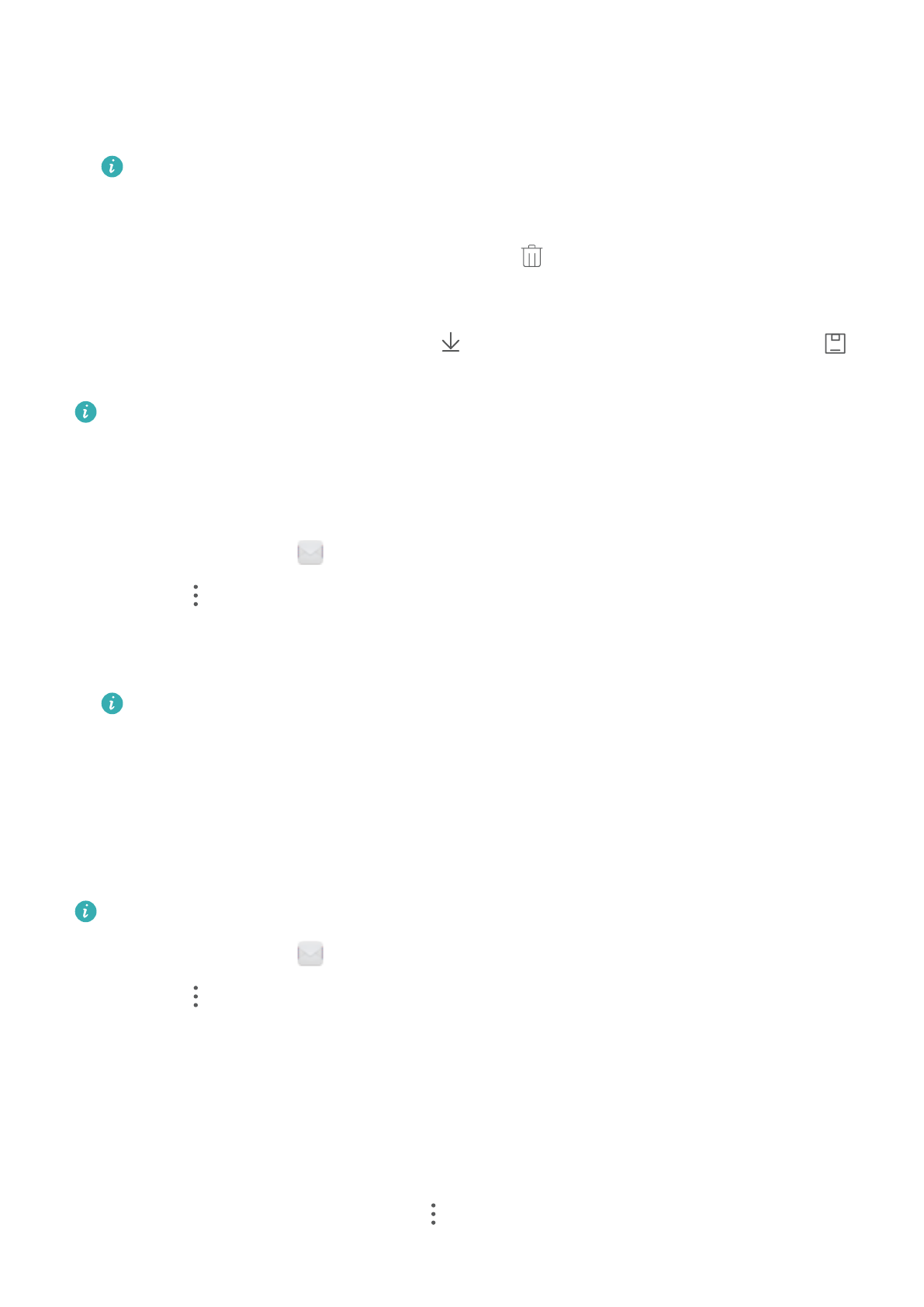
3
Можно просматривать, переадресовывать, удалять электронные письма, а также
отвечать на них. Откройте электронное письмо, проведите влево или вправо по экрану,
чтобы перейти к предыдущему или следующему письму.
Чтобы удалить несколько электронных писем, перейдите на экран
Входящие
.
Нажмите на фото контакта или нажмите и удерживайте электронное письмо, чтобы
открыть интерфейс управления электронными письмами. Выберите электронные
письма, которые хотите удалить, и нажмите
.
Сохранение вложений электронного письма
Откройте электронное письмо и нажмите
, чтобы посмотреть вложение. Нажмите
,
чтобы сохранить вложение в памяти устройства.
Для сохранения большого вложения перейдите по ссылке, приведенной в электронном
письме.
Синхронизация электронной почты
На экране
Входящие
проведите вниз, чтобы обновить папку Входящие.
1
Откройте приложение
Эл. почта
.
2
Нажмите
>
Настройки
.
3
Выберите аккаунт, который хотите настроить. Включите функцию
Синхронизация
почты
.
Для автоматической синхронизации электронной почты нажмите
График
синхронизации
и выберите интервал синхронизации.
Настройки электронной почты
Настройка автоматических ответов
Можно настроить автоматические ответы на электронную почту, когда Вы не на работе.
Для использования этой функции требуется выполнить вход в аккаунт Exchange.
1
Откройте приложение
Эл. почта
.
2
Нажмите
>
Настройки
.
3
Выберите аккаунт Exchange для настройки и включите
Автоответы
.
4
Включите переключатель
Автоответы
, чтобы настроить сообщение и время начала и
окончания отправки.
5
Нажмите
Готово
.
Настройка подписи в электронном письме
1
На экране папки Входящие нажмите
>
Настройки
.
2
Выберите аккаунт, который хотите настроить, и нажмите
Подпись
.
Сообщения и электронная почта
89